Chrome est l'un des navigateurs les plus utilisés au monde en raison de sa gamme de fonctionnalités, de ses extensions gratuites et de sa facilité d'utilisation. Mais, chaque bonne chose a ses propres inconvénients, tout comme Chrome. Vous remarquerez peut-être souvent que Chrome se bloque ou se bloque lorsque vous naviguez sur le Web ou regardez des vidéos.
Eh bien, c'est un problème très courant et lancinant avec Chrome qui vous frustre simplement jusqu'à la fin. Vous essayez d'actualiser les pages Web, de redémarrer Chrome et même de redémarrer votre PC, mais rien ne fonctionne. Cependant, il y a encore de l'espoir et nous avons constaté qu'il existe quelques correctifs qui fonctionnent. Voyons comment résoudre le problème du blocage ou du blocage de Chrome.
Méthode 1: via les paramètres avancés
Étape 1: Cliquez sur les trois points verticaux dans le coin supérieur droit de votre Google Chrome fenêtre et sélectionnez Paramètres depuis le menu contextuel.
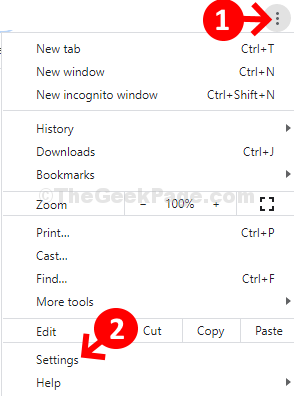
Étape 2: Dans le Paramètres fenêtre, faites défiler vers le bas et cliquez pour développer la Avancée section.
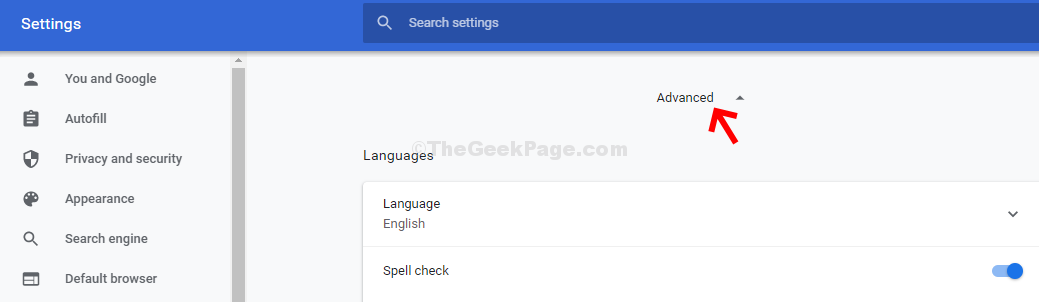
Étape 3: Sous le Avancée section, faites défiler vers le bas et sous le Système section, désactivez le curseur pour Utiliser l'accélération matérielle si disponible. CA aidera Chrome pour arrêter d'utiliser l'accélération matérielle.
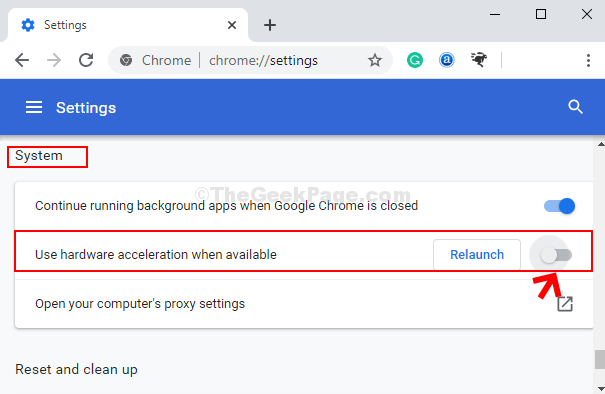
Maintenant, redémarrez votre navigateur Chrome et cela devrait fonctionner normalement. Mais, si ce n'est pas le cas et que le chargement est toujours lent ou se bloque, essayez la 2ème méthode.
Méthode 2 – Désactiver toutes les extensions Chrome
1. Ouvrez le navigateur Chrome.
2. Aller à chrome://extensions/
3. Désactivez toutes les extensions.
4. Maintenant, redémarrez le navigateur Chrome.
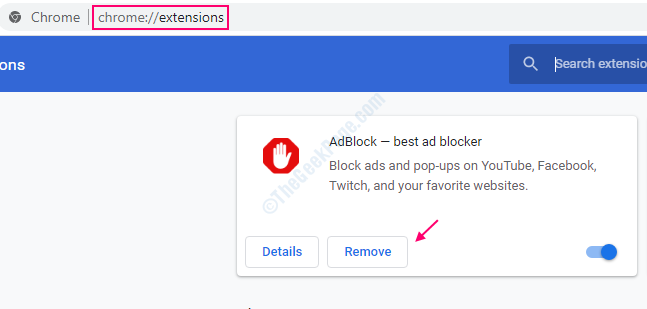
Méthode 3 – réinitialiser le chrome
1. Ouvrez le navigateur Chrome.
2. Aller à chrome://extensions/
3. Cliquer sur Avancée dans le menu de gauche.
4. Maintenant, cliquez sur réinitialiser et nettoyer.
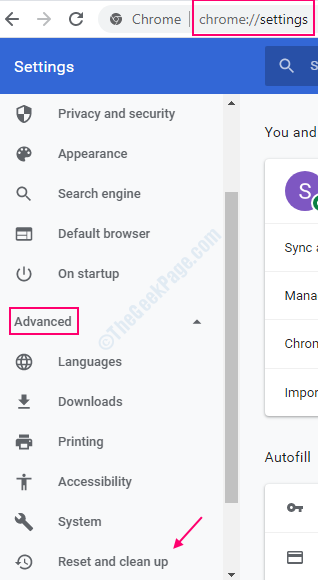
Méthode 4: Utilisation de Chrome Beta
Étape 1: Aller à Google et rechercher télécharger la version bêta de Chrome. Sélectionnez le lien Web officiel de la page de téléchargement pour ouvrir la page de téléchargement.
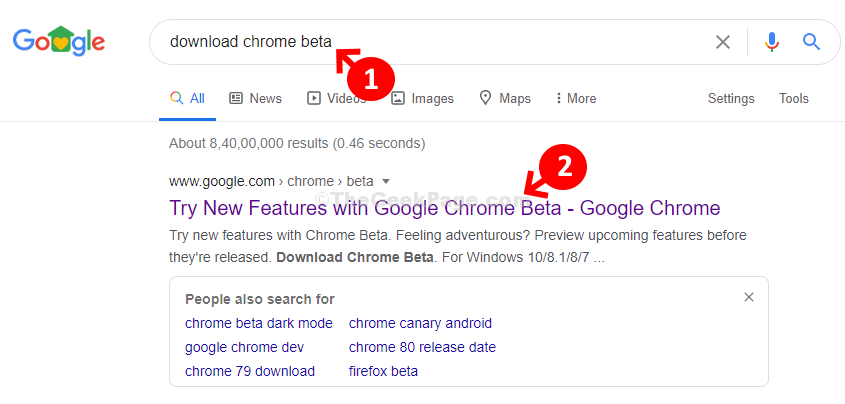
Étape 2: Sur la page de téléchargement officielle, cliquez sur le Télécharger la version bêta de Chrome bouton en bleu pour télécharger la version bêta.
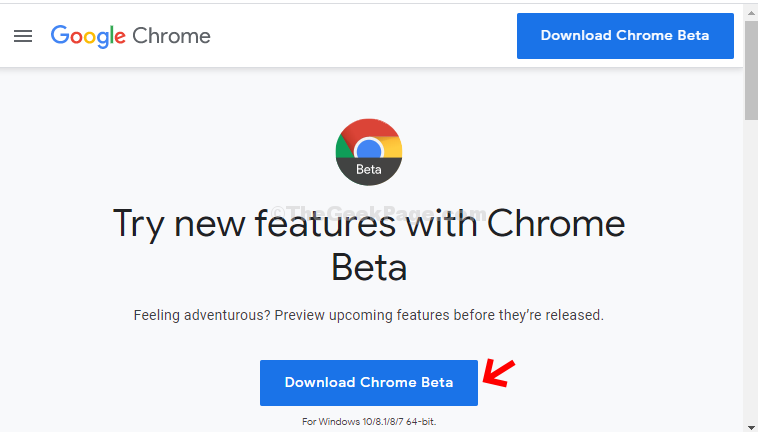
Maintenant, installez simplement la version bêta du navigateur et il n'y a plus de problème de retard. En fait, vous pouvez désinstaller la version Chrome normale et la réinstaller et cela fonctionnera parfaitement. Même si vous revenez à la version normale de la bêta, le problème aura toujours disparu. Vous pouvez également essayer le téléchargement alternatif selon la 3ème méthode.
Méthode 5: Utilisation de Google Canary
Étape 1: Aller à Google et rechercher Google canari. Cliquez sur le résultat qui est le lien de la page Web officielle pour le téléchargement.
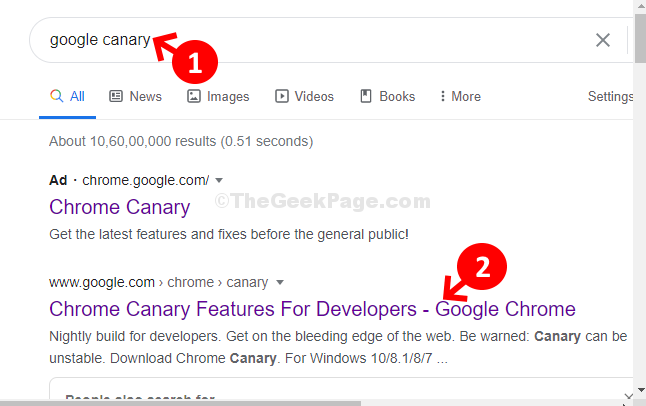
Étape 2: Sur la page Web officielle pour le téléchargement, cliquez sur le Télécharger Chrome Canary bouton en jaune pour lancer le téléchargement de la version.
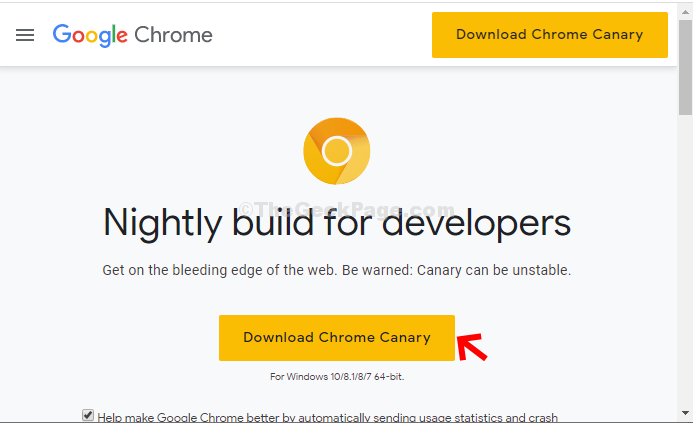
Maintenant, une fois l'installation terminée, vos pages Web se chargent plus rapidement et tout devrait fonctionner normalement. Vous pouvez ensuite désinstaller la version normale de Chrome et la réinstaller comme vous l'avez fait pour la version pari ci-dessus, et la version normale de Google devrait revenir à la normale.

